Netflix er en ledende strømmetjeneste globalt, med et brukerantall som overstiger 200 millioner. Tjenesten er kjent for sitt mangfoldige utvalg av filmer og TV-serier, hvorav mange kan oppleves i den høyoppløselige 4K-kvaliteten. For å se Netflix i 4K på TV kreves en 4K-kompatibel TV og en strømmeenhet som støtter 4K. Derimot stilles det spesifikke krav for de som ønsker å strømme Netflix i 4K på datamaskinen.
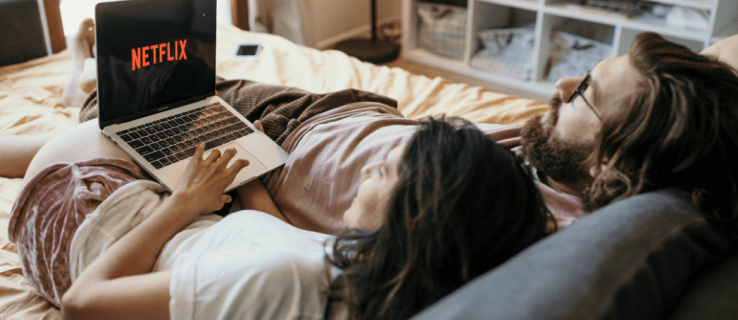
Er du interessert i å se Netflix i 4K på PC-en din? Da har du kommet til rett sted. Denne artikkelen gir deg en oversikt over hva som kreves for å nyte Ultra HD på Netflix.
Slik ser du Netflix i 4K på PC
Her er en liste over forutsetninger for å streame Netflix i 4K:
Maskinvarekrav
For å se filmer og TV-serier fra Netflix i 4K, kreves det at datamaskinen din møter visse maskinvarekrav:
Skjerm
Det første som er nødvendig, er en skjerm som støtter 4K, det vil si en skjerm med en oppløsning på 3840 x 2160 piksler. Hvis du er usikker på om skjermen din har 4K-støtte, kan du enkelt sjekke dette:
- Åpne Start-menyen og trykk på tannhjulikonet for å få tilgang til «Innstillinger».

- Klikk på «System».

- Velg «Skjerm».
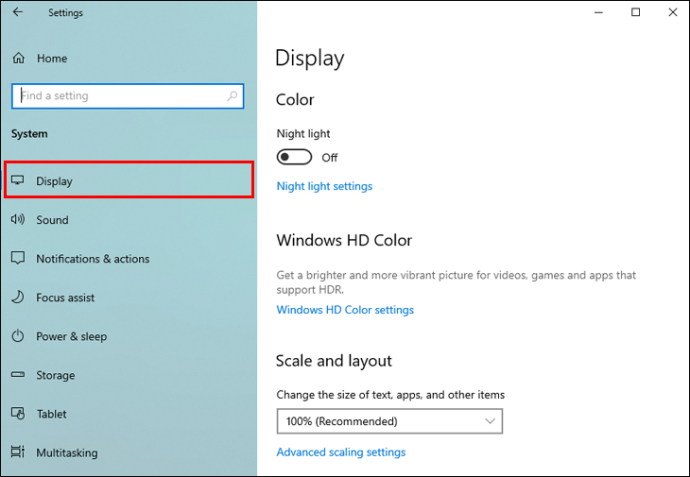
- I feltet «Skjermoppløsning» må du sørge for at «3840 x 2160» er valgt.
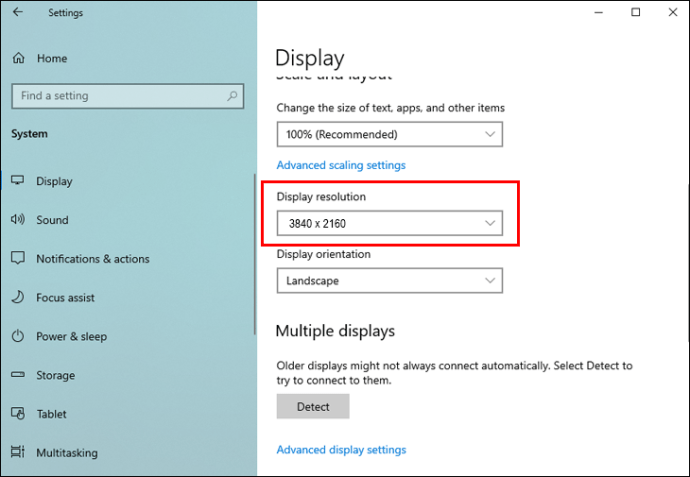
Dersom du ikke ser dette alternativet, betyr det at skjermen din ikke støtter Netflix i HD-kvalitet.
I tillegg til riktig oppløsning, må skjermen også ha en oppdateringsfrekvens på 60 Hz. Oppdateringsfrekvensen refererer til hvor mange ganger per sekund skjermen oppdaterer bildet.
Følg trinnene under for å sjekke skjermens oppdateringsfrekvens:
- Åpne Start-menyen og velg tannhjulikonet for å åpne «Innstillinger».

- Velg «System».

- Velg «Skjerm».
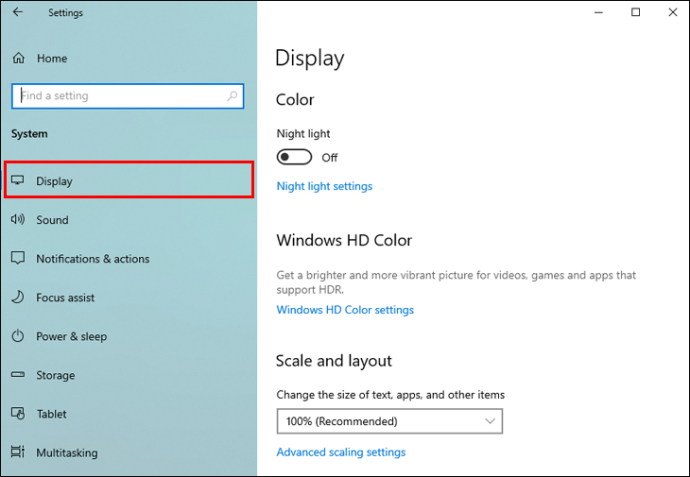
- Scroll ned og klikk på «Avanserte skjerminnstillinger».
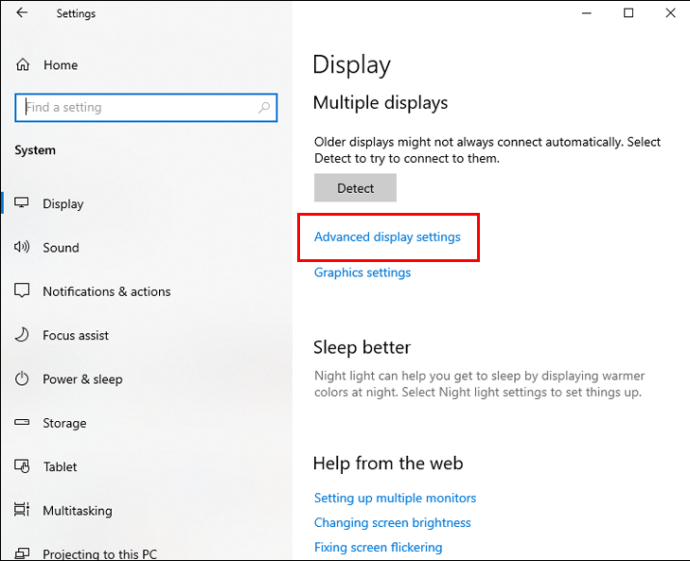
- Under «Visningsinformasjon» ser du oppdateringsfrekvensen.
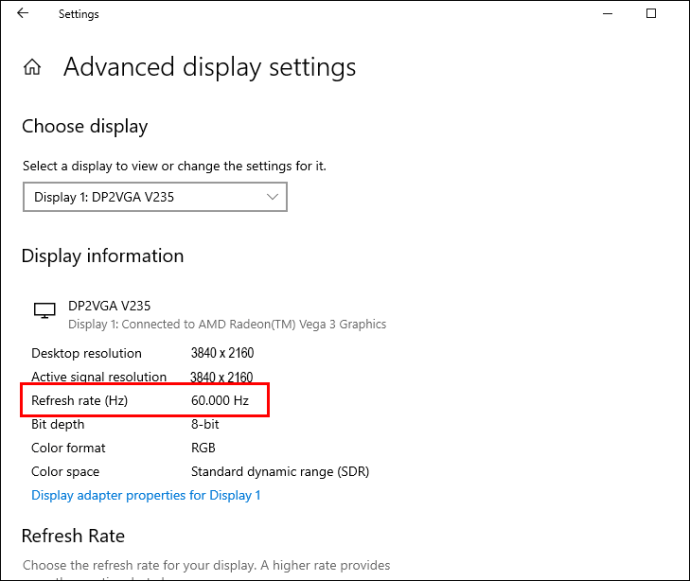
For å kunne streame 4K Netflix, må skjermen også støtte HDCP 2.2. HDCP står for High-bandwidth Digital Content Protection, og er en teknologi som sikrer en sikker tilkobling og beskytter innhold mot piratkopiering. Du kan undersøke om skjermen er HDCP-kompatibel ved å se i brukerhåndboken eller på produsentens nettside.
Prosessor
Netflix krever at du har en Intel 7. generasjon (Kaby Lake) prosessor eller nyere, eller en AMD Ryzen prosessor for å streame innhold i 4K. Det er imidlertid mange brukere som har rapportert at de har klart å streame Netflix i 4K med eldre prosessorer.
Følg instruksjonene under for å se om datamaskinens prosessor oppfyller kravene:
- Åpne Start-menyen og klikk på tannhjulikonet for å åpne «Innstillinger».

- Velg «System».

- Klikk på «Om».
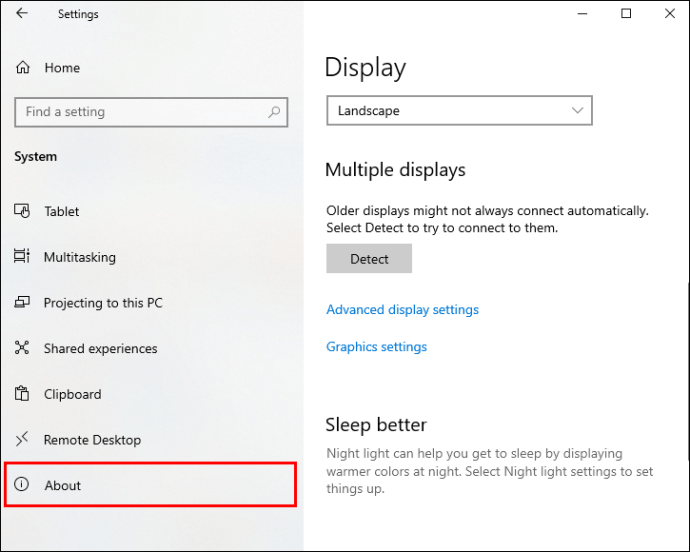
- Sjekk informasjonen under «Prosessor». Du kan identifisere generasjonen ved å se på tallet etter bindestreken. For eksempel er «i5-7200U» en 7. generasjons prosessor.
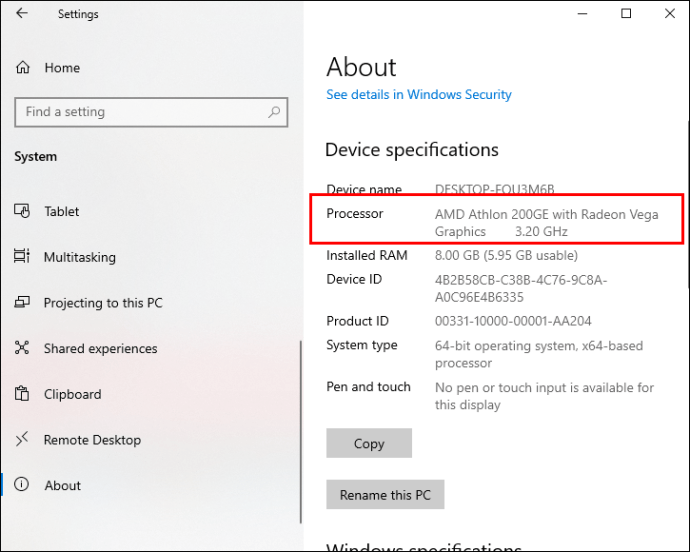
Båndbredde
Netflix har spesifikke krav til nedlastingshastighet for strømming av innhold i 4K. Du trenger en internettforbindelse med en hastighet på minst 25 megabit per sekund (Mbps). Jo høyere hastighet, jo bedre strømmeopplevelse. Hvis internetthastigheten din er lavere, vil du oppleve problemer med å laste inn innholdet i 4K-kvalitet.
Du kan teste internetthastigheten din ved å bruke Speedtest.net eller en lignende tjeneste.
Programvarekrav
Selv om du har den rette skjermen, prosessoren og internetthastigheten, vil du ikke kunne strømme Netflix i 4K om du ikke oppfyller de nødvendige programvarekravene.
Netflix støtter ikke Windows 7 eller 8, så du trenger Windows 10 for å strømme i 4K. Det er viktig å sørge for at du har oppdatert systemet før du prøver å spille av innhold i 4K.
Netflix kan ikke strømmes i 4K gjennom nettlesere som Google Chrome eller Mozilla Firefox. Du kan se Netflix i Ultra HD ved å bruke Microsoft Edge-nettleseren, eller ved å laste ned Netflix-appen fra Microsoft Store. Netflix 4K er også tilgjengelig på Safari for macOS 11.0 eller nyere.
Det kan hende du må installere HEVC-videoutvidelsen fra Microsoft Store. Denne utvidelsen var tidligere inkludert i Windows 10 som standard, men det ser ut til at dette ikke lenger er tilfelle. Den koster $0,99 og lar deg strømme Netflix i 4K.
Netflix-abonnement
Forutsatt at du oppfyller alle kravene til maskinvare og programvare, må du også ha det riktige Netflix-abonnementet.
Netflix tilbyr tre ulike abonnementer: Basic, Standard og Premium. Det er kun Premium-abonnementet som gir tilgang til strømming i 4K. Prisene på alle abonnementer ble nylig endret, og Premium-abonnementet koster nå $19,99 per måned. I tillegg til 4K-kvalitet gir Premium-abonnementet mulighet for strømming på opptil fire enheter samtidig.
Netflix-innstillinger
Selv om du har Premium-abonnement, er det ikke sikkert du får strømmet Netflix i 4K. Dette skyldes vanligvis at avspillingsinnstillingene ikke er riktig konfigurert.
Dette må du gjøre:
- Åpne Netflix på datamaskinen din og gå til kontosiden.
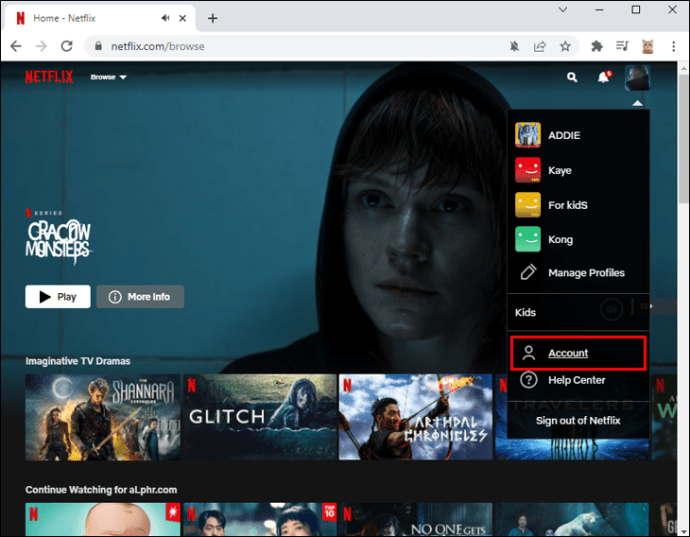
- Klikk på «Avspillingsinnstillinger».
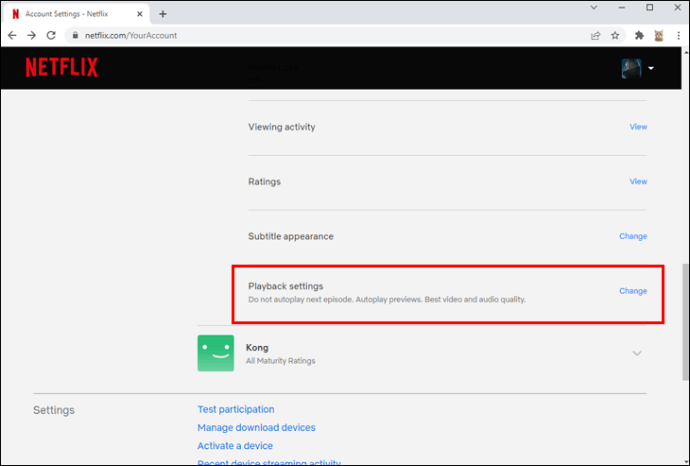
- Kryss av for enten «Auto» eller «Høy».
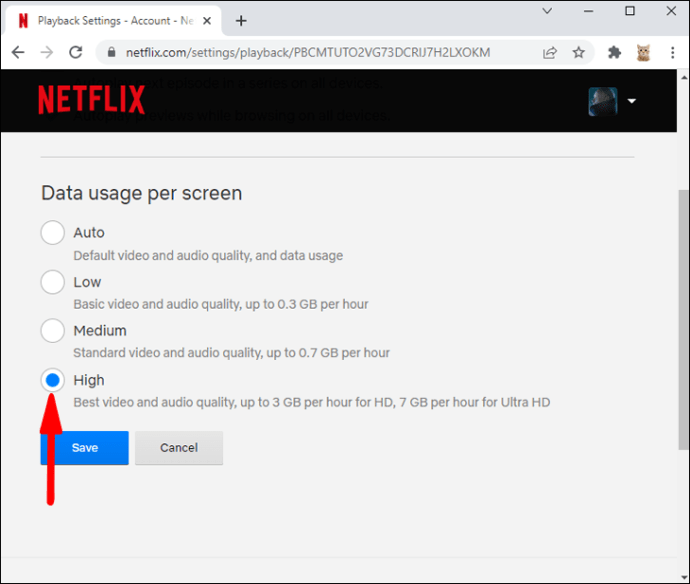
Alternativene «Lav» og «Middels» bruker mindre båndbredde under strømming, men de støtter ikke 4K.
Netflix-innhold
Det er viktig å huske at ikke alt innhold på Netflix er tilgjengelig i 4K. Hvis du ønsker å finne slikt innhold, kan du søke etter «4K» eller «UltraHD». Du kan også se om filmen eller TV-serien er merket med Ultra HD 4K-logoen.
UltraHD 4K-logo
Alle TV-serier og filmer på Netflix som er tilgjengelige i 4K, er merket med UltraHD 4K-logoen. Mange brukere har rapportert at de ikke ser denne logoen på datamaskinene sine. Her er noen ting du kan prøve for å løse dette:
Oppdater Windows
Det første du bør gjøre er å sørge for at operativsystemet er oppdatert:
- Åpne Start-menyen og start «Innstillinger».

- Gå til «Oppdatering og sikkerhet».
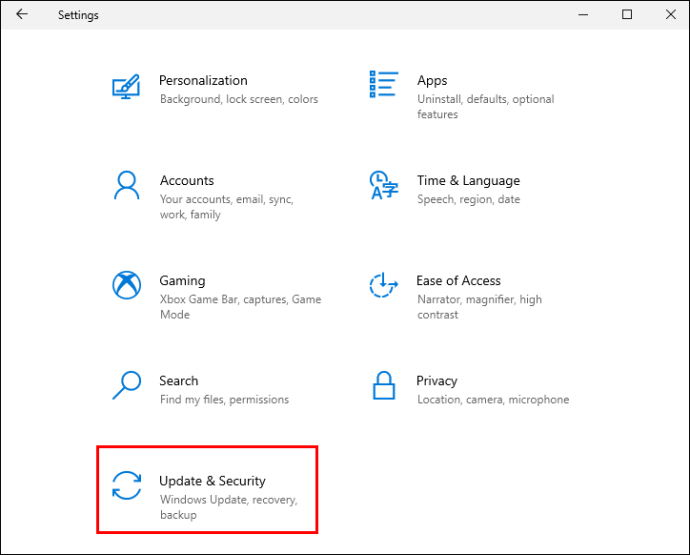
- Klikk på «Se etter oppdateringer» og installer eventuelle oppdateringer.
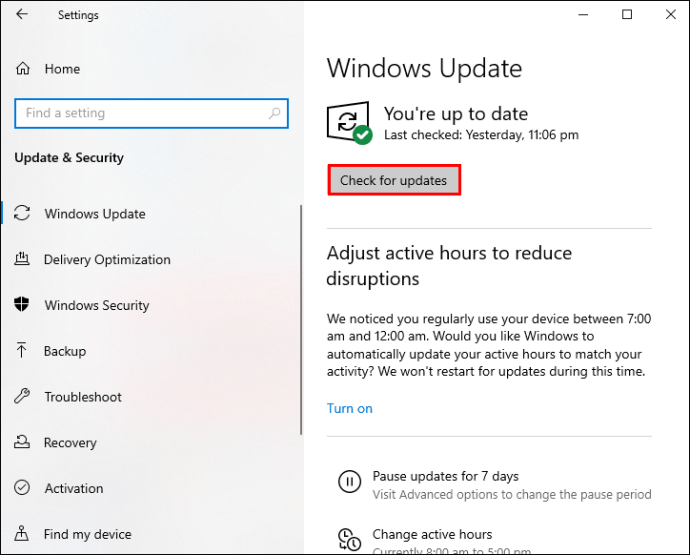
- Start datamaskinen på nytt og åpne Netflix.
Oppdater videodrivere
Utgåtte videodrivere kan være årsaken til at du ikke kan se 4K-logoen. Slik oppdaterer du dem:
- Åpne Start-menyen, søk etter «Enhetsbehandling» og åpne den.
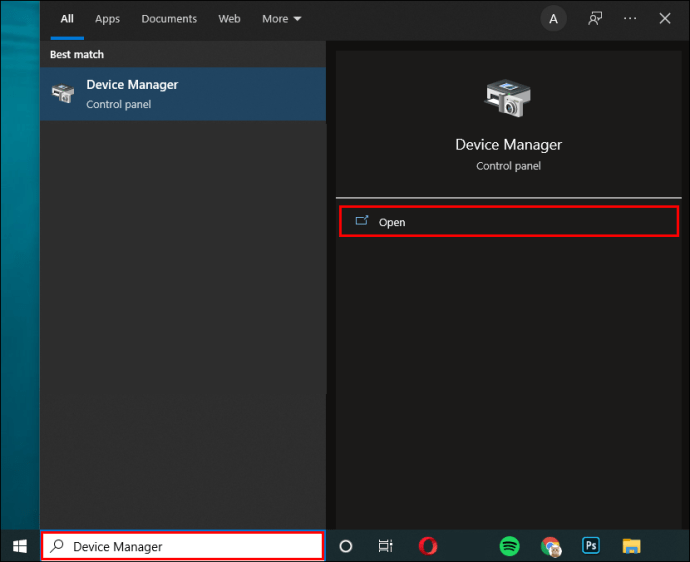
- Finn de aktuelle driverne, høyreklikk på dem og velg «Oppdater driver».
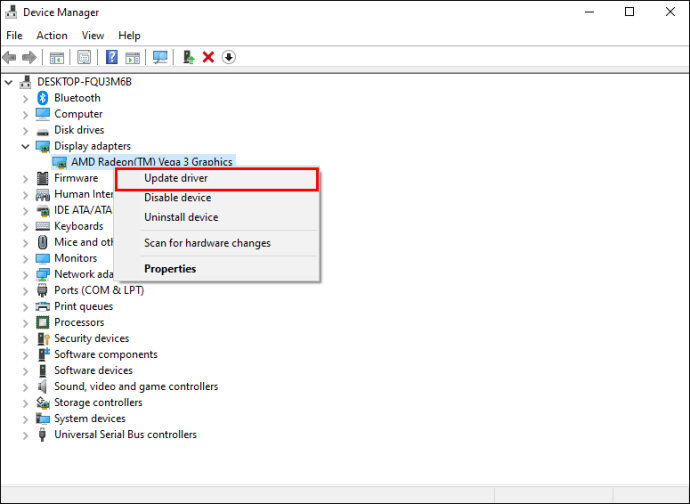
Installer HEVC Video Extension
HEVC-videoutvidelsen er nødvendig for å streame Netflix i 4K, og den er ikke installert som standard på alle datamaskiner. Hvis du mangler denne, må du kjøpe den fra Microsoft Store.
Ofte stilte spørsmål
Kan jeg se 4K Netflix på telefonen min?
Ja, Netflix-abonnenter kan streame innhold i 4K på telefonene sine. For å strømme 4K Netflix på telefonen må du ha et Premium-abonnement. I tillegg må avspillingskvaliteten settes til enten «Høy» eller «Auto». Husk også at ikke alt innhold på Netflix er tilgjengelig i 4K. Du kan søke etter «4K» eller «UltraHD» i appen for å finne innhold som støtter dette.
Det er verdt å merke seg at ikke alle mobilenheter er kompatible med Netflix 4K-strømming. Hvis du har en eldre enhet, er det mulig du ikke får spilt av innhold i 4K, selv om du har Premium-abonnement.
Strømmer Netflix i 8K?
8K refererer til en horisontal oppløsning på rundt 8000 piksler, og mange nye TV-modeller støtter dette. Dessverre tilbyr ikke Netflix noe innhold i 8K ennå.
Opplev den høyeste kvaliteten
Med 4K får du klarere og mer realistiske bilder som forbedrer seeropplevelsen betydelig. 4K-oppløsning er for tiden det beste som er tilgjengelig, og det er derfor ingen overraskelse at Netflix satser på å gi ut mer innhold i denne kvaliteten. Datamaskinbrukere kan også oppleve Netflix i 4K, men kun under visse forutsetninger.
Vi håper denne artikkelen har gjort det klart hva som kreves for å se Netflix i 4K, slik at du nå kan nyte en optimal seeropplevelse.
Har du prøvd å strømme Netflix i 4K på andre enheter? Opplever du en forskjell? Del gjerne dine erfaringer i kommentarfeltet nedenfor.